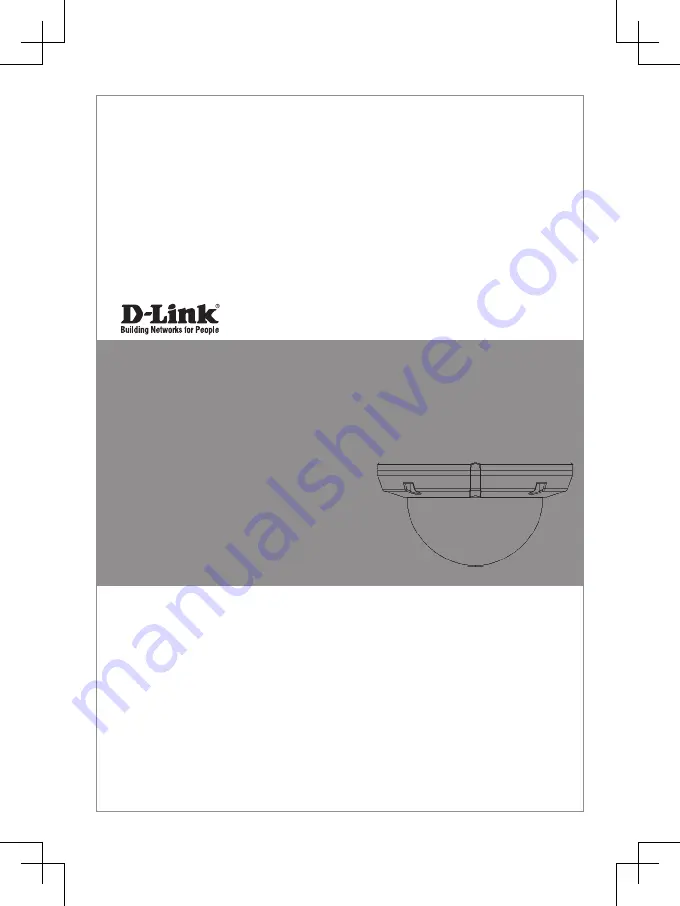
This document will guide you through the basic installation
process for your new D-Link Network Camera.
DCS-6510
Documentation also available on
CD and via the D-Link Website
Quick Installation Guide
Day & Night Vandal-Proof Fixed Dome Network Camera
Quick Installation Guide
Руководство по быстрой установке
Guía de Instalación Rápida
Guia de Instalação Rápida
快速安裝指南
Petunjuk Pemasangan Cepat
クイックインストールガイド
Содержание SecuriCam DCS-6510
Страница 2: ......
Страница 88: ...NOTES ...
Страница 89: ......
Страница 90: ...Ver 1 00 I 2010 06 25 RMN0100411 ...
















